�y�����zLINE�r�f�I�ʘb��^�悷����@�IPC�EiPhone�EAndroid�Ń��C���r�f�I�ʘb��ۑ�
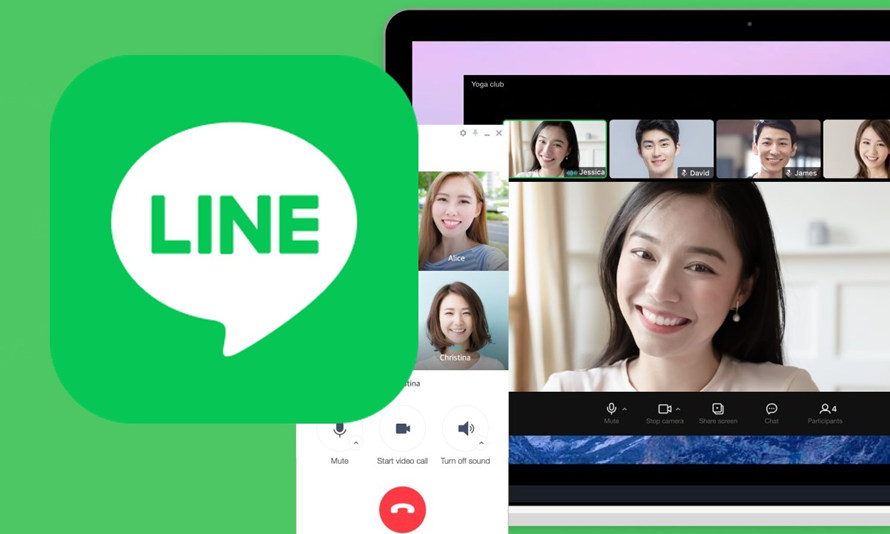
�uLINE�v�́A�X�}�z��p�\�R���A�^�u���b�g�Ȃǂŗ��p�ł���R�~���j�P�[�V�����A�v���ŁA���b�Z�[�W�̂�����`���b�g���ł͉摜�⓮��̋��L�͂������A�����ʘb��r�f�I�ʘb�������ŗ��p�ł��A�����ōő�500�������Ԗ������Ńr�f�I�ʘb���ł��܂��B
�����LINE�ŁA�r�f�I�ʘb�̗l�q��^�您��ј^������ɂ́A�ǂ�����Ηǂ��̂ł��傤���H����́APC���X�}�z�ʂ�LINE�r�f�I�ʘb��^�悷����@�ɂ��ďڂ����Љ�܂��B
-

�y�o���Ȃ��zLINE�r�f�I�ʘb��^��\�t�g - VideoProc Converter
100�����S�E�E�C���X�Ȃ��E�L���Ȃ���PC��LINE�r�f�I�ʘb��ʂ�HD/4K/8K�̉掿�Ř^��E�^���ł���\�t�g�E�F�A�ł��B���������ƃ}�C�N�����������ɂ܂��͕Е��^�����邱�Ƃ��\�ł��B�܂��A�^�悵�������ҏW���č��i���ɏo�͂ł��܂��B
 <���̋L���̖ڎ�>[��\���\��]
<���̋L���̖ڎ�>[��\���\��]
�悭���邲����iFAQ�j�uLINE�r�f�I�^��v
- 1�DLINE�r�f�I�ʘb�͘^��ł��܂����H
- 2�D�ǂ������LINE�r�f�I�ʘb��^�悷������ł����H
- 3�DLINE�r�f�I�ʘb�̘^��̓o���܂����H
- 4�DLINE�̃r�f�I�ʘb�^��͈�@�H
�y�p�\�R���zLINE�r�f�I�ʘb��^�悷����@
�yiPhone�zLINE�r�f�I�ʘb��^�悷����@
�yAndroid�zLINE�r�f�I�ʘb��^�悷����@
�܂Ƃ�
�悭���邲����iFAQ�j�uLINE�r�f�I�^��v
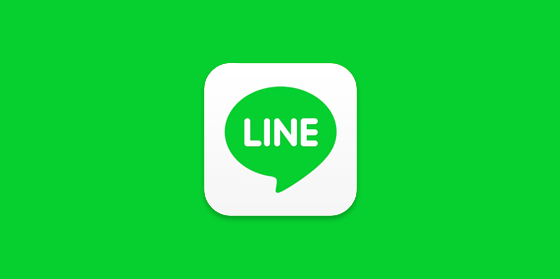
1�DLINE�r�f�I�ʘb�͘^��ł��܂����H
��ʘ^��́A�\������Ă����ʂ�Î~��Ƃ��ĎB��X�N���[���V���b�g�Ƃ͈���āA��ʏ�ł̑����^��ł���@�\�ŁA�����ɉ��������^���邱�Ƃ��ł��܂��B
LINE�i���C���j���̂Ƀr�f�I�ʘb���ɘ^��ł���@�\�͂���܂��ALINE�ł̒ʘb�̂��Ƃ���A�f�o�C�X��ʼn�ʘ^�悷�邱�Ƃɂ���āA�^��E�ۑ����邱�Ƃ��\�ɂȂ�܂��B
2�D�ǂ������LINE�r�f�I�ʘb��^�悷������ł����H
LINE���̂ɘ^���@�\�͂��Ă��܂���B�������AiPhone�ł�Android�X�}�z�ł��X�N���[����ŃL���v�`������@�\���ʘ^��A�v��������܂��܂��B����ɁAWindows�p�\�R����Mac�Ȃǂɂ���ʎ��^�̋@�\��������Ă���̂ŁA�ȒP�Ƀ��C���r�f�I�ʘb��^��E�^���ł��܂��B
3�DLINE�r�f�I�ʘb�̘^��̓o���܂����H
�uLINE�̃r�f�I�ʘb���ĉ�ʘ^��Ƃ������瑊��Ƀo�����ł����H�v�Ǝv�������Ƃ�����͂��ł��B
���_���炨�`������ƁA���C���̃r�f�I�ʘb��^�悵�Ă��A���葤�ɒʒm����邱�Ƃ͂Ȃ��A��ʏ�ɂ͉��̕ω����N���܂���̂ŁA����Ƀo����\���͂قڂ���܂���̂ł����S���������B
4�DLINE�̃r�f�I�ʘb�^��͈�@�H
LINE�̃r�f�I�ʘb��^�悷�邱�Ƃ͈�@�ł͂���܂���B�����������Œ��ӂ��������Ƃ�����܂��B
�^�悷�邱�Ƃ͈�@�ł��Ȃ�ł��Ȃ��̂ł����A�^�悵�����e��T�C�g�ɏ���ɃA�b�v���[�h���āA��O�҂�������悤�ȏ�Ԃɂ���ƃv���C�o�V�[�̐N�Q�ői������\���͂���̂ŁA�l�ŕۑ����Ă������Ƃ��I�X�X���ł��B
�y�p�\�R���zLINE�r�f�I�ʘb��^�悷����@
�܂��A�p�\�R����LINE�̃r�f�I�ʘb��^�悷����@3���Љ�Ă����܂��B
���@�@�DVideoProc Converter���g��
VideoProc Converter���p�\�R���̉�ʂ������Ř^�悵�ĕۑ��ł���\�t�g�ł��B
Windows��Mac�����Ή��ŁA�t���X�N���[���^��A�̈�^��A�E�F�u�J�����^��ɉ����A�R���s���[�^�[�����E�O���̉����^�����\�ł��B����ɁA�V�X�e�������ƃ}�C�N�������ɘ^���ł���̂ŁALINE�r�f�I�ʘb�̉����Ɖ�ʂ��ɋL�^���邱�Ƃ��\�ɂȂ�܂��B����ɁA�^�悵����������̂܂ܕҏW���邱�Ƃ��ł���Ƃ����̂������ŁA�^��ł���LINE�ʘb����ɑ��Ă���Ȃ��������J�b�g������ߒlj��Ȃǂ��ҏW�c�[���ŊȒP�ɍs���܂��B
- ✅�@�y�Ή�OS�zWindows�^Mac�G
- ✅�@�y�^�惂�[�h�zPC��ʘ^��A�E�F�u�J�����^��APC��ʁE�E�F�u�J���������^��
- ✅�@�y�������́z�}�C�N���A�V�X�e�����A�}�C�N�����V�X�e�����A�~���[�g
- ✅�@�y�^��̕ۑ��`���zMP4�AFLV�AMOV�AMKV�ATS�Ȃ�
�uVideoProc Converter�v��LINE�r�f�I�ʘb��^�悷��菇
- 1�AVideoProc Converter���_�E�����[�h���Ă���N�����āA�z�[����ʂ́u�^��v���N���b�N���܂��B
- 2�A��ʘ^���ʂŁA�㕔�̃��j���[�o�[�ɂ���u��ʘ^��v���N���b�N���A�p�\�R����LINE�̃r�f�I�ʘb��ʂ��J���A���̉�ʂ��\�t�g�ɉf��܂��B
- 3�A�N���b�v���N���b�N���ALINE�r�f�I�ʘb�̉�ʂ�ΏۂƂ��Ďw�肵�܂��B
- 4�A�X�s�[�J�[�ƃ}�C�N�̃A�C�R���FPC�{�̂̉��ƃ}�C�N�̉������^����{�^���ł��B�����̉��������^�������ꍇ�A�}�C�N�̉��I�t�ɂ��܂��B
- 5�A�Ō�ɂ́A�E���ɂ���Ԃ��uREC�v�{�^�����N���b�N����ƁA�p�\�R���Ńo�����Ƀ��C���r�f�I�ʘb��^�悷�邱�Ƃ��n�܂�܂��B
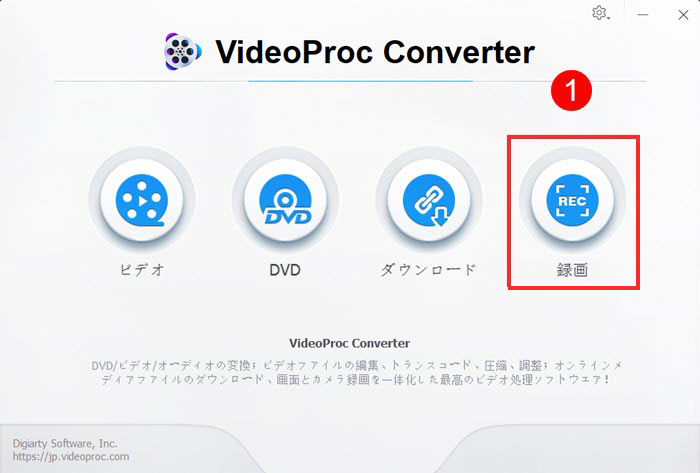
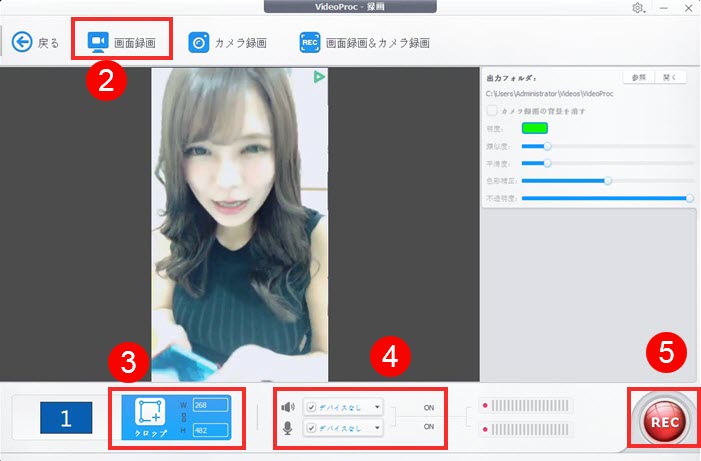
���@�A�DXbox Game Bar���g��
Windows���[�U�[�̏ꍇ�A�p�\�R���ʼn�ʘ^�������uXbox Game Bar�i�Q�[�� �o�[�j�v�Ƃ����@�\���W�����ڂ���Ă��܂��BGame Bar�͎�ɃQ�[���A�v���^�悷��d�l�ŁA�Q�[���A�v���̃v���C����Ȃǂ�^��ł��܂����A�u���E�U�[��G�N�Z���ȂǑ��̃A�v���̉�ʂ̓�����^�悷�邱�Ƃ��ł��܂��B
Xbox Game Bar���g���āA�ق��̉�ʘ^��p�̃A�v����p�ӂ��Ȃ��Ă�LINE�r�f�I�ʘb�̉�ʃL���v�`�����\�ŁA�p�\�R���̃V�X�e���̓�������̉����������ɘ^���ł��܂��B
�uXbox Game Bar�v��LINE�r�f�I�ʘb��^�悷��菇
- 1�A����L���v�`���̓L�[�{�[�h�́uWindows�v�{�uG�v���ɉ����āA��ʏ�Ɂu�L���v�`���v�̑���p�l�����\������܂��B
�� ����p�l�����̂��o�Ȃ��ꍇ�́A�u�X�^�[�g�v�{�^�����u�ݒ�v���u�Q�[���v�̏��ŃN���b�N���A�uXbox Game Bar�v���I�����ꂽ��ԂŁu�Q�[���N���b�v�̘^��A�t�����h�Ƃ̃`���b�g�A�Q�[���ւ̏��҂̎�M�Ȃǂ��s�����Ƃ��ł���悤�ɁA�uXbox Game Bar��L���ɂ��܂��v���ڂ��u�I���v�ɂȂ��Ă��邩�m�F���܂��B - 2�ALINE�̃r�f�I�ʘb��ʂ��J���A�^����J�n�{�^���������ƁA��ʘ^�悪�n�܂�܂��B
�� ��ʘ^�撆�Ƀ}�C�N���g�p����ꍇ�́A�L���v�`���E�B���h�E�̃}�C�N�{�^���������ă}�C�N��L���ɂ��܂��B - 3�A�^�撆�͂��̂悤�ȏ��E�B���h�E���\������܂��B�^����I������ꍇ�́A��~�{�^�����N���b�N���܂��B
- 4�A�^�悵��LINE�r�f�I�ʘb���悪�r�f�I�t�H���_�[�ɕۑ�����A�uC:\Users\���[�U�[��\Videos\Captures�v�Ŋm�F�ł��܂��B
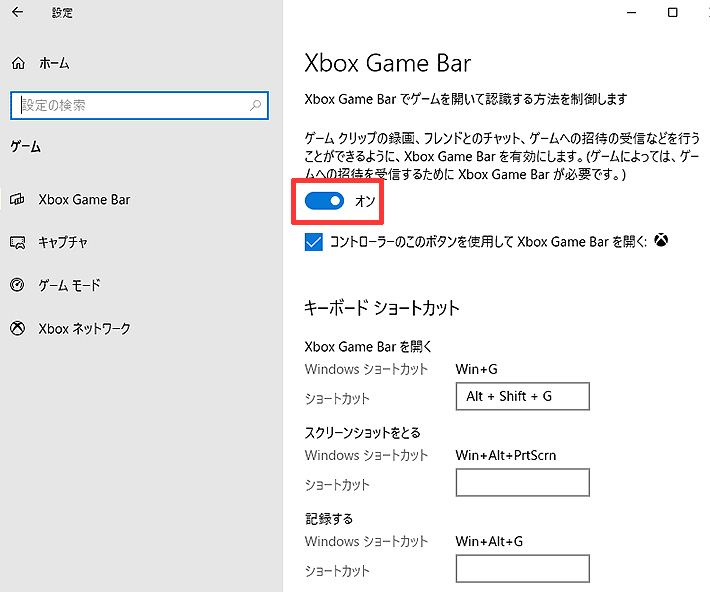
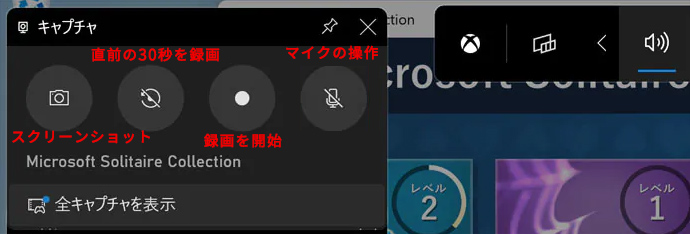
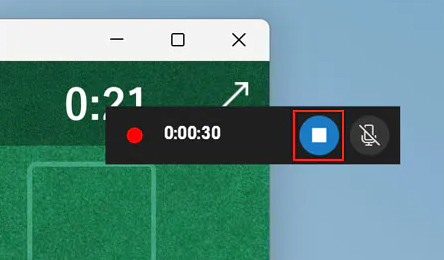
���@�B�DQuickTime Player���g��
QuickTime Player��Apple�����Ă�������≹���A�摜�̊Ǘ����s�����Ƃ��ł���A�v���ł��BMac�Ɍ��炸Windows�ł����p�ł��܂��B
����Đ������ł͂Ȃ��A�V���v���ȑ���Ńf�X�N�g�b�v�̃I�[�f�B�I���^���ʎ��^�Ȃǂ��\�ŁA�����t����LINE�̃r�f�I�ʘb��^�悷�邱�Ƃ��ł��܂��B
QuickTime Player��MacOS�̃p�\�R�����w������ƍŏ����瓋�ڂ���Ă���̂ŁA�_�E�����[�h�K�v���Ȃ��̂ŕ֗��ł��B
�uQuickTime Player�v��LINE�r�f�I�ʘb��^�悷��菇
- 1�AQuickTime Player���N�����A�u�t�@�C���v���u�V�K��ʎ��^�v��I�т܂��B
- 2�A����Ɖ�ʘ^��E�B���h�E���o�Ă���̂Łu�����}�C�N�v��I������ƁA�������^��ł��܂��B
- 3�ALINE�̃r�f�I�ʘb��ʂ��J���^��{�^���������ƁA�u�N���b�N����ƃt���X�N���[���Ŏ��^����܂��B��ʂ̈ꕔ�����^����ꍇ�̓h���b�O���Ă��������B�v�ƕ\������܂��B�h���b�O����LINE�̃r�f�I�ʘb��ʂ��w�肷���OK�ł��B
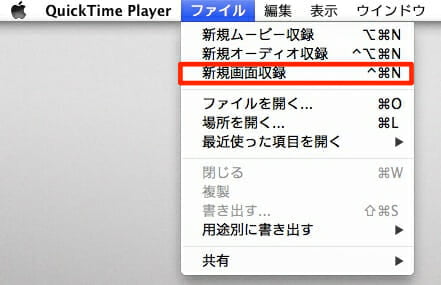
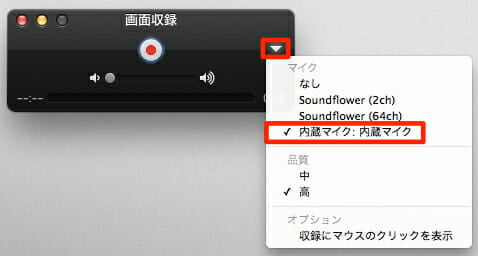
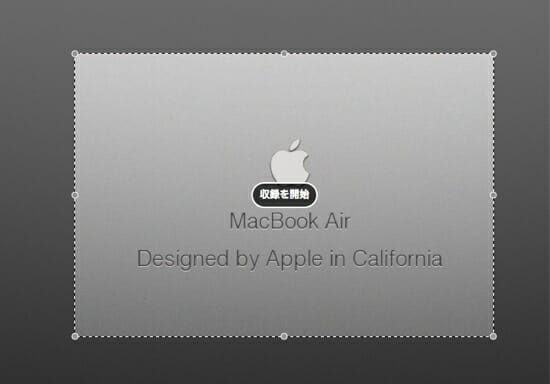

�p�\�R���ʼn�ʓ��������E�}�C�N�����^��ł���\�t�g�[VideoProc Converter
100�����S�E���掿�Ńp�\�R���ł̑����^��E�^���ł���\�t�g�E�F�A�ł��B���A���^�C���ҏW�@�\�A�ŐV�e�N�m���W�[�𓋍ڂ��邽�߁A������y�ŏ��S�҂ł��ȒP�ɑ���ł��܂��B��ʘ^���ɓ���ҏW���s����������VideoProc Converter���������߁I
�yiPhone�zLINE�r�f�I�ʘb��^�悷����@
iPhone���̂ɂ́u��ʎ��^�v�@�\���W�����ڂ���Ă��܂��B
iOS 11�ȍ~�̃o�[�V�����𓋍ڂ��Ă���iPhone�ł���A���́u��ʎ��^�v���o�R���āA�ق��̃A�v���Ȃǂ��C���X�g�[�����Ȃ��Ă��AiPhone������iPhone��ʏ�̓����Ƃ��Ę^�悷�邱�Ƃ��ł��ALINE�r�f�I�ʘb��ʂ�ɂ��ĉ������Ř^�悷�邱�Ƃ��ł��܂��B
�����ł́A�W�����ڂ́u��ʎ��^�v�@�\���g���āA���C���r�f�I�ʘb��^�悷����@���Љ�Ă����܂��B
iPhone�u��ʎ��^�v�@�\���g����LINE�r�f�I�ʘb�̘^����@
- 1�A iPhone�Łu�ݒ�v→�u�R���g���[���Z���^�[�v→�u�R���g���[�����J�X�^�}�C�Y�v���^�b�v���܂��B
- 2�A�u��ʎ��^�v�́u+�v�A�C�R�����^�b�v����ƁA�u��ʎ��^�v�@�\���R���g���[���Z���^�[�ɒlj�����܂��B
- 3�A�^�悵����LINE�r�f�I�ʘb��ʂ��J���A�R���g���[���Z���^�[���Ăяo���A������d�ۂ́u��ʎ��^�v�{�^�����^�b�v����ƁALINE�r�f�I�ʘb��ʂ�iPhone�Ř^�悷�邱�Ƃ��n�܂�܂��B
- 4�A��ʍ���̎��^���{�^�����^�b�v���Ē�~��I������ALINE�ʘb�̘^����I���ł��܂��B�^�悵�������iPhone�ɕۑ�����A�ʐ^�A�v������m�F�ł��܂��B
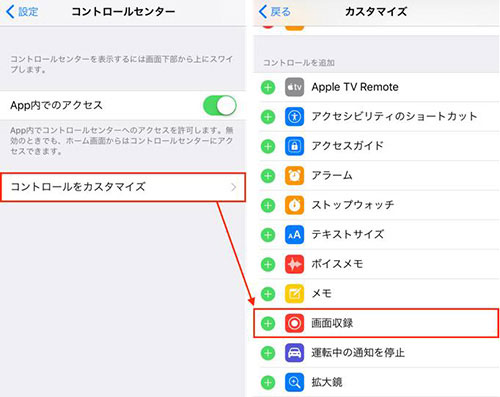
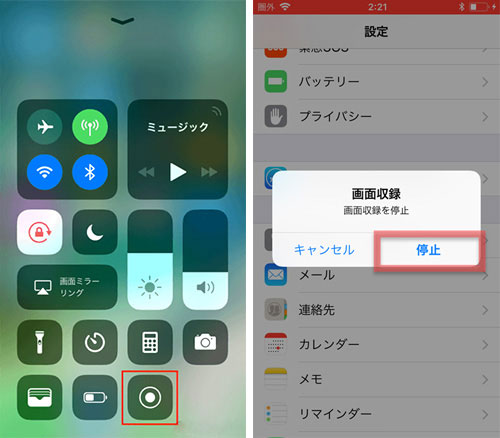
�yAndroid�zLINE�r�f�I�ʘb��^�悷����@
Android�̏ꍇ�uAZ �X�N���[�� ���R�[�_�[�v�𗘗p����̂��������߂ł��B
�uAZ �X�N���[�� ���R�[�_�[�v
�uAZ �X�N���[�� ���R�[�_�[�v�́AAndroid�f�o�C�X��root�����邱�ƂȂ��A��ʂ̘^��E�ҏW�ɓ���������{�����̃A�v���ł��B
�E�H�[�^�[�}�[�N�A�t���[�����X�A���Ԑ����Ȃ��Q�[����A�v���P�[�V�����̗l�q���L�^�ł��܂��B����̏o�͉掿�����炵���ł��A���{��ɑΉ����Ă�̂ő���ʂ̕s�����Ȃ��̂ł����߂ł��B
�uAZ �X�N���[�� ���R�[�_�[�v��LINE�r�f�I�ʘb��^�悷��菇
- 1�AGoogle Play����AZ �X�N���[�� ���R�[�_�[��Android�X�}�z�ɃC���X�g�[�����܂��B
- 2�ALINE�r�f�I�ʘb��ʂ��J���A�ォ�牺�ɃX���C�v���Ēʒm�h�����[���Ăяo���܂��B
- 3�A��ʂ̑��ʂɃo�u���{�^���Ƃ����ۂ��{�^��������A��������u�^��J�n�v���^�b�v������AAndroid�Ń��C���r�f�I�ʘb�̘^���Ƃ��n�܂�܂��B
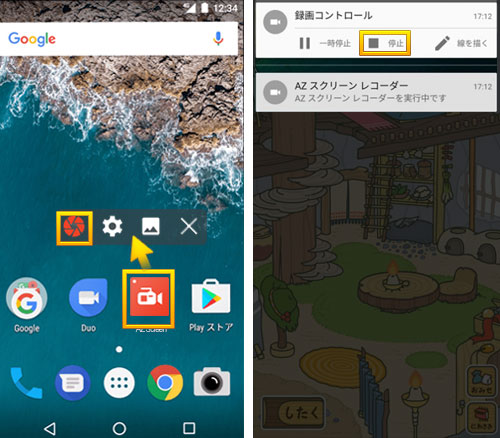
�܂Ƃ�
�������ł����ł��傤���H�����LINE�Ńr�f�I�ʘb��^�悷����@�ɂ��Č��Ă����܂����B���Љ�����@�𗘗p����APC�E�X�}�[�g�t�H���ł��ȒP��LINE�r�f�I�ʘb��^��E�^���ł��܂��B
���̋L�����������l�F�~�c�L
�{�y�[�W�̓��e�Ɋւ��āA���ӌ����������܂�����A���C�y�����₢���킹���������B
- ���[���A�h���X�����J����邱�Ƃ͂���܂���B * ���t���Ă��闓�͕K�{���ڂł��B


